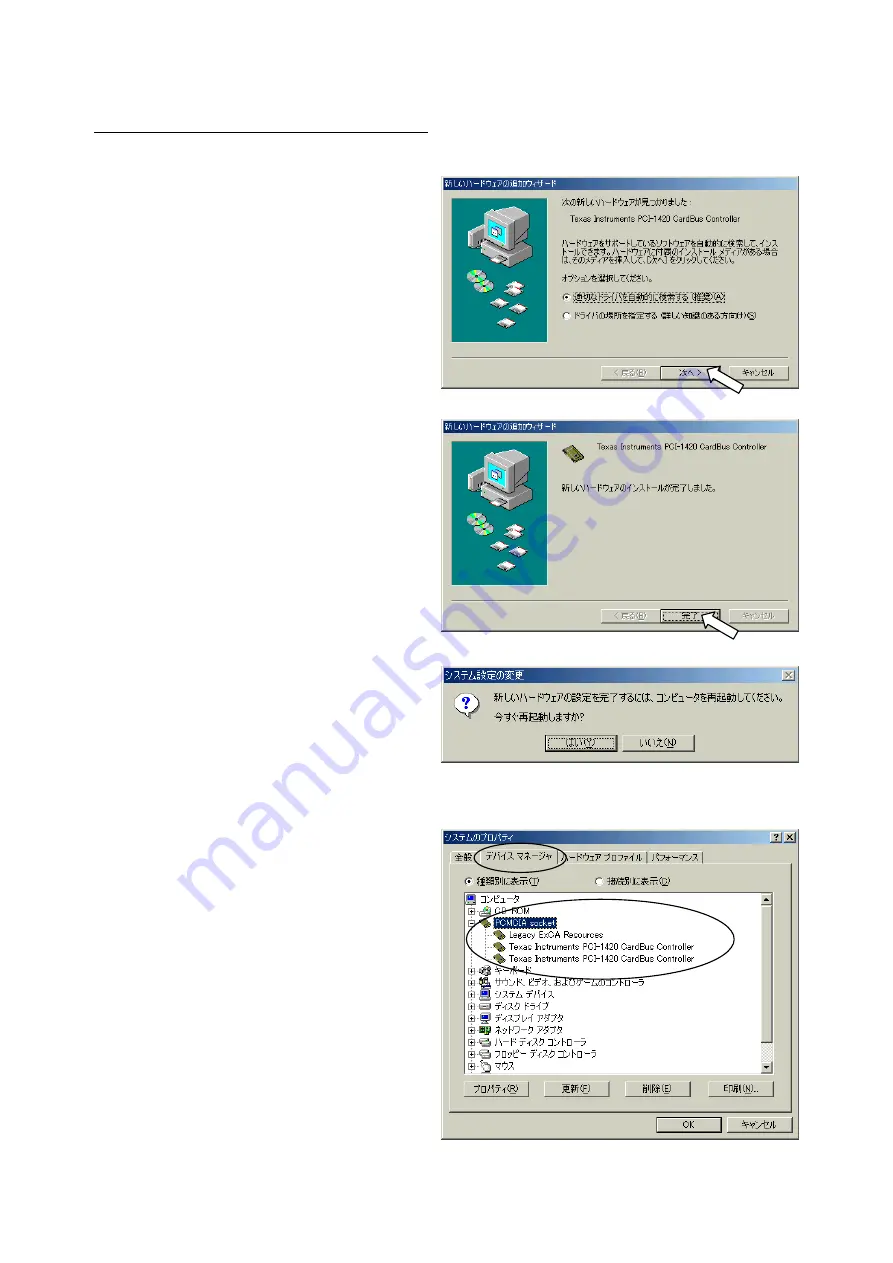
Page.12
2-4
. Windows Me へのインストール
Step 1.
REX‑PCICA1 の装着後、パソコンの電源を入れ
ると新しいハードウェアの追加ウィザードが
起動します。
「適切なドライバを自動的に検索
する(推奨)」を選択して、
「次へ」をクリック
します。
Step 2.
「完了」をクリックしてください。
Step 3.
「再起動しますか?」の画面が表示されますの
で、一旦、
「いいえ」をクリックしてください。
Step1/2/3
の画面が再度表示されますので、
今度は、
「はい」をクリックしてください。
Step 4.
「マイ コンピュータ」を右クリックして「プ
ロパティ」を選択し、
「デバイスマネージャ」
タブをクリックしてください。正常にインスト
ー ル が 行 わ れ て い る 場 合 、 右 図 の よ う に
REX-PCICA1
が追加されています。
以上でインストールは完了です。
Summary of Contents for 16Bit PC Card Adapter PCI Board REX-PCICA1
Page 4: ...Page 2 1 3 REX PCICA1 PCI 1 PC 1 600mm 2 500mm 2 3 5 5 1 PSeries CD ROM 1 1 1...
Page 8: ...Page 6 PC 3 5 5 3 5 Step 2 5 Step 4 Step 2 3 5 Step 3 4 Step 8 Step 4 5 5...
Page 9: ...Page 7 Step 5 Step 4 Step 6 Step 7 5 Step 3 Step 8...
Page 12: ...Page 10 Step 4 Step 5 PC PCMCIA PC Step 6 PC Step 7 PC...
Page 13: ...Page 11 Step 8 Step 9 Step 1 2 3 4 8 Step 10 REX PCICA1...
Page 14: ...Page 12 2 4 Windows Me Step 1 REX PCICA1 Step 2 Step 3 Step1 2 3 Step 4 REX PCICA1...
Page 15: ...Page 13 2 5 Windows 2000 Step 1 REX PCICA1 Step 2 Step 3...
Page 17: ...Page 15 2 6 Windows XP Step 1 REX PCICA1 Step 2 Step 3 Step 1 2 3...
Page 18: ...Page 16 Step 4 Step 5 Step 6 REX PCICA1...
Page 21: ...Page 19 4 I O IRQ Fig 3 1 Fig 3 2 Win98 Me...
Page 23: ...Page 21 4 PCMCIA Fig 3 3 PCMCIA PCMCIA Win2K Fig 3 4 Fig 3 5...
Page 24: ...Page 22 0004 I O C I O IRQ C IRQ OK Fig 3 7 Fig 3 8 Fig 3 6 Fig 3 9...














































